วิธีถอดลายน้ำบนรูปภาพและวิดีโอ
รูปภาพหรือวิดีโอที่มีลายน้ำพิสูจน์ได้ว่าเจ้าของลิขสิทธิ์มีการอ้างสิทธิ์โดยชอบด้วยกฎหมาย อาจมีการระบุชื่อผู้สร้าง ผู้ผลิต หรือเจ้าของ เมื่อปรากฏในภาพถ่าย จะทำหน้าที่เป็นตัวชี้นำให้ผู้ชมเห็นว่ารูปภาพนั้นเป็นของผู้วางลายน้ำไว้ที่นั่น เมื่อความรู้เรื่องสิทธิในทรัพย์สินทางปัญญาแพร่หลายขึ้น ช่างภาพจำนวนมากจะเผยแพร่ภาพถ่ายของตนพร้อมลายน้ำ ขณะแก้ไขรูปภาพ เรามักใช้เครื่องมือนี้เพื่อลบลายน้ำ เพื่อไม่ให้ทำลายความน่าดึงดูดตามธรรมชาติของรูปภาพ โปรดดูใบตอบรับหากคุณต้องการดู วิธีถอดลายน้ำ บนรูปภาพหรือวิดีโอ


ส่วนที่ 1. วิธีการลบลายน้ำของรูปภาพ (เดสก์ท็อป)
1. Vidmore Video Converter
Vidmore Video Converter เป็นเครื่องมือที่จะใช้หากคุณต้องการดูวิดีโอ ในเวลาเดียวกัน คุณไม่ได้เชื่อมต่อกับอินเทอร์เน็ต มันเริ่มต้นเป็นตัวแปลงวิดีโอและแยกและบีบอัดวิดีโอ อย่างไรก็ตาม มีคุณลักษณะอีกมากมายที่คุณอาจพบในส่วน Toolbox ของโปรแกรม Video Watermark Remover เป็นหนึ่งในแอปพลิเคชั่นดังกล่าว ด้วยฟังก์ชันนี้ คุณจึงสามารถลบลายน้ำได้โดยไม่มีปัญหาใดๆ นอกจากนี้ยังมีฟังก์ชันที่มีประโยชน์เพิ่มเติมอีกหลายอย่างรวมอยู่ในโปรแกรม
ผู้ใช้จะพบว่า Vidmore Video Converter เป็นโปรแกรมที่ใช้งานง่าย ทำให้พวกเขาใช้งานได้ง่ายขึ้นมาก คุณจะไม่เสียค่าใช้จ่ายในการคลิกหลายครั้งเพื่อให้บรรลุเป้าหมาย ดังนั้นอย่ากังวลกับเรื่องนั้น โดยสรุป เมื่อใช้บริการนี้ ขนาดโดยรวมของวิดีโอคลิปที่คุณอัปโหลดไม่มีข้อจำกัดใดๆ
ขั้นตอนที่ 1: คุณสามารถใส่ Vidmore Video Converter บนพีซีของคุณโดยไปที่หน้าเว็บ Vidmore และคลิก ดาวน์โหลดฟรี. ก่อนที่ซอฟต์แวร์จะทำงานได้อย่างถูกต้อง แพลตฟอร์มจะต้องดาวน์โหลดและตั้งค่า
ขั้นตอนที่ 2: หลังจากคุณเริ่มใช้งานโปรแกรมแล้ว คุณควรดูที่ กล่องเครื่องมือ. คุณสามารถลบลายน้ำได้โดยไปที่ .ของคุณ กล่องเครื่องมือ และเลือกตัวเลือกที่จะ ลบลายน้ำวิดีโอ จากที่นั่น.
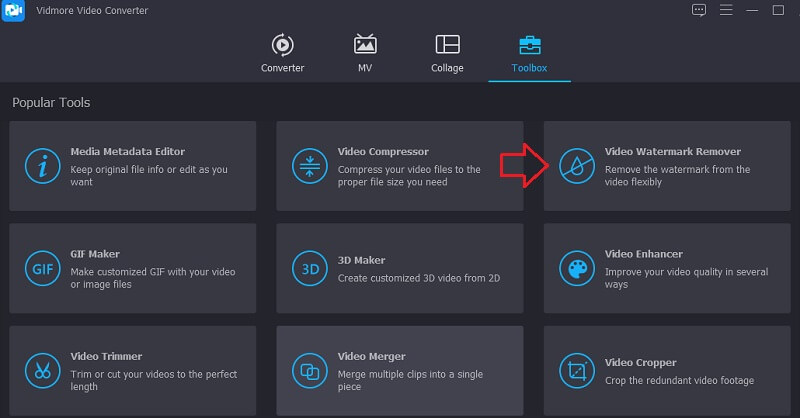
เมื่อคุณแตะที่ บวก สัญลักษณ์ หน้าจอใหม่จะปรากฏขึ้นเพื่อให้คุณเพิ่มหรือลบวิดีโอจากคอมพิวเตอร์ของคุณ
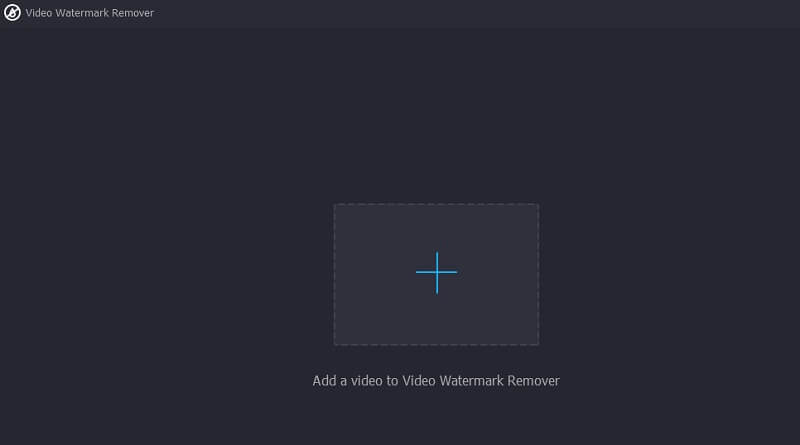
ขั้นตอนที่ 3: จากนั้นให้กดปุ่ม หลังจากดาวน์โหลดและนำเสนอฟุตเทจแล้ว ให้เพิ่มส่วนการลบลายน้ำ เมื่อสิ่งนี้เกิดขึ้น กล่องจะปรากฏขึ้นที่มุมขวาบนของวิดีโอ วางกล่องที่ลายน้ำแนะนำ
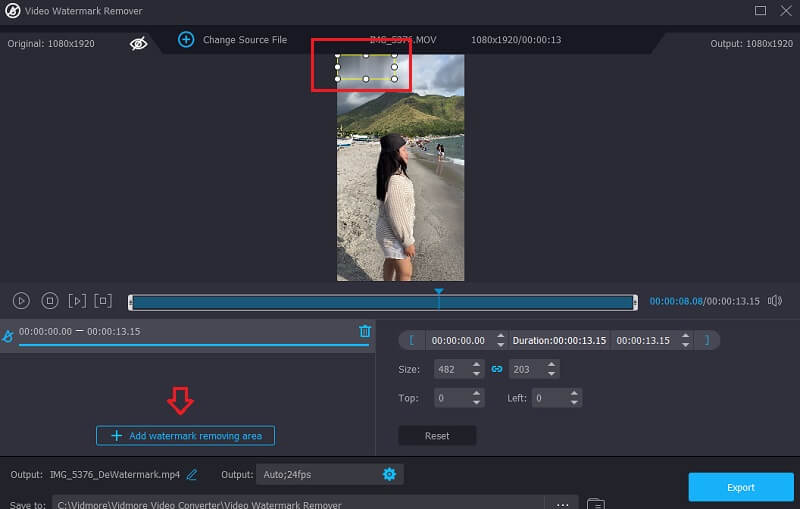
ขั้นตอนที่ 4: หลังจากเพิ่มลายน้ำแล้ว คุณสามารถเลือกตัวเลือกส่งออกเพื่อบันทึกคลิปลงในอุปกรณ์ของคุณ
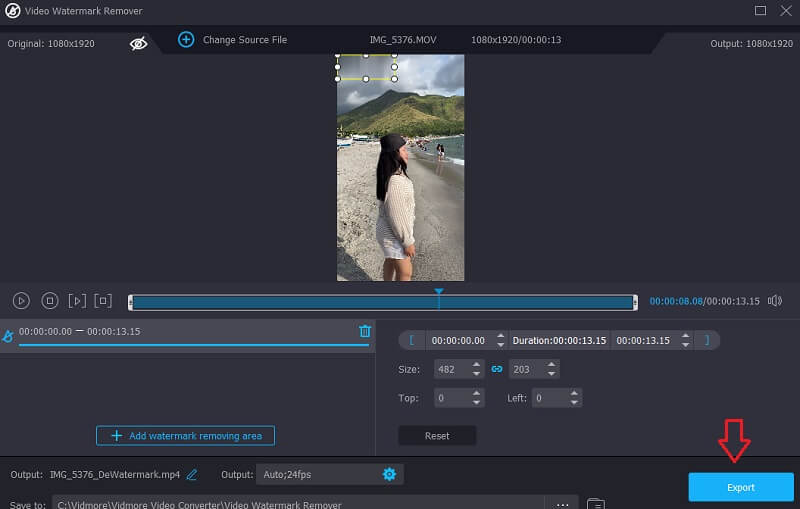
2. Photoshop
Photoshop เป็นหนึ่งในตัวเลือกที่ยอดเยี่ยมที่สุดสำหรับการถ่ายภาพและการออกแบบภาพ การจัดองค์ประกอบภาพ ดิจิทัลอาร์ต และแอนิเมชั่นเป็นเทคนิคที่คุณจะได้เรียนรู้ไปพร้อมกัน Adobe Photoshop เป็นตัวเลือกที่ยอมรับได้มากที่สุดสำหรับคุณ เครื่องมือคุณภาพสูงสุดทำให้การปรับแต่งแบบวันต่อวันและการแปลงรูปภาพที่ครอบคลุมทั่วทั้งเดสก์ท็อปทำได้ง่าย
ขั้นตอนที่ 1: Photoshop อาจเริ่มทำงานเมื่อดาวน์โหลดและติดตั้งโปรแกรมแล้ว ลงในอินเทอร์เฟซผู้ใช้ของ Adobe Photoshop โดยตรง ให้ลากรูปภาพที่คุณต้องการกำจัดลายน้ำ นอกจากนั้น คุณสามารถเลือก เปิด โดยไปที่ ไฟล์ เมนู.
ขั้นตอนที่ 2: ตอนนี้ ใน Photoshop ให้ไปที่ เครื่องมือ เมนูและเลือก เครื่องมือ Content-Awareดังที่เห็นในภาพด้านล่าง ขั้นตอนต่อไป คุณต้องคลิกเมาส์ค้างไว้เพื่อเลือกพื้นที่รอบๆ ลายน้ำที่คุณต้องการลบออกจากรูปภาพของคุณ
ขั้นตอนที่ 3: เลือก เติม จาก แก้ไข แท็บเพื่อดูกล่องป๊อปอัป ภายใต้เนื้อหา เลือก เนื้อหา-Aware และตั้งค่า โหมดเป็น Normal, ความทึบถึง 100% ในการผสม คลิก ตกลง เมื่อทำเสร็จแล้ว.
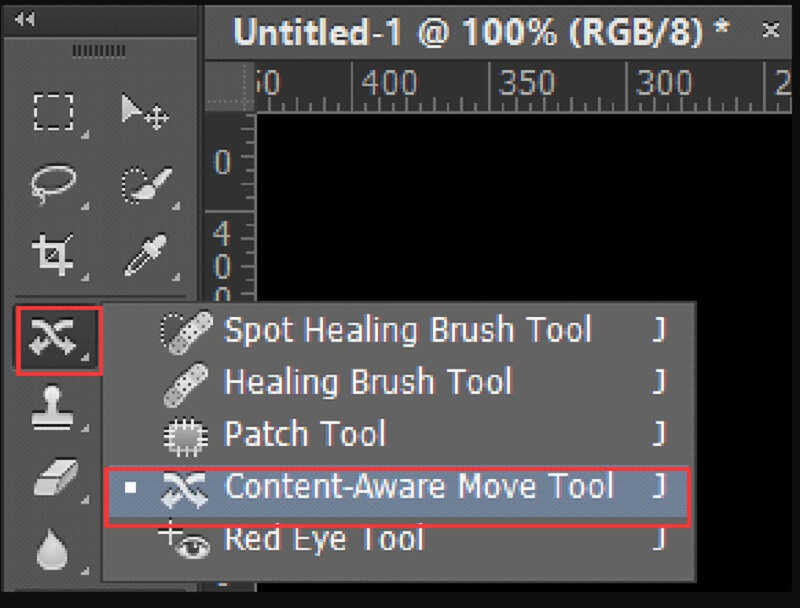
ส่วนที่ 2 วิธีถอดลายน้ำของรูปภาพ (ออนไลน์)
ฟรี Watermark Remover ออนไลน์ เป็นโปรแกรมลบลายน้ำฟรีและแม่นยำที่คุณสามารถใช้ออนไลน์ได้ ในเวลาไม่กี่วินาที มันจะช่วยคุณลบข้อความ ชื่อภาพ การประทับวันที่ของกล้อง หรือลายน้ำรูปภาพออกจากภาพถ่ายโดยใช้เทคโนโลยีล้ำสมัยที่อิงจากปัญญาประดิษฐ์ ในขณะเดียวกันก็ทำงานได้อย่างไม่มีที่ติกับรูปแบบภาพที่หลากหลาย ที่สำคัญที่สุด โปรแกรมลบลายน้ำไร้ที่ตินี้ไม่ต้องอาศัยประสบการณ์หรือการฝึกอบรมในการแก้ไขอย่างมืออาชีพ เนื่องจากมีส่วนต่อประสานที่ใช้งานง่าย ในขณะเดียวกันก็ทำงานได้อย่างไม่มีที่ติกับรูปแบบรูปภาพที่หลากหลาย ที่สำคัญที่สุด การลบลายน้ำที่สมบูรณ์แบบนี้ไม่จำเป็นต้องมีประสบการณ์หรือการฝึกอบรมในการแก้ไขโดยผู้เชี่ยวชาญ เนื่องจากมีส่วนต่อประสานที่ใช้งานง่าย
ขั้นตอนที่ 1: ไปที่ URL ที่เชื่อมโยงเพื่อเรียนรู้เพิ่มเติมเกี่ยวกับการลบลายน้ำออนไลน์ฟรี คลิก อัพโหลดภาพ เพื่อเพิ่มรูปภาพของคุณ
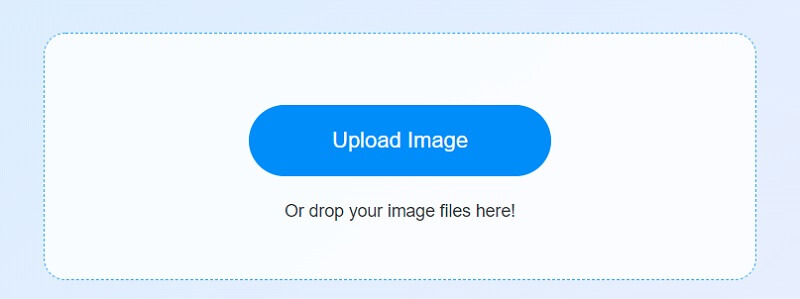
ขั้นตอนที่ 2: เลือก เหลี่ยม เครื่องมือครอบคลุมพื้นที่ที่มีลายน้ำ หลังจากนั้น ใช้ปุ่ม ลบ เครื่องมือเพื่อลบส่วนใด ๆ ของพื้นที่ที่เลือกที่ไม่จำเป็น เป็นไปได้ที่จะลบลายน้ำจำนวนมากพร้อมกันด้วยคุณสมบัตินี้
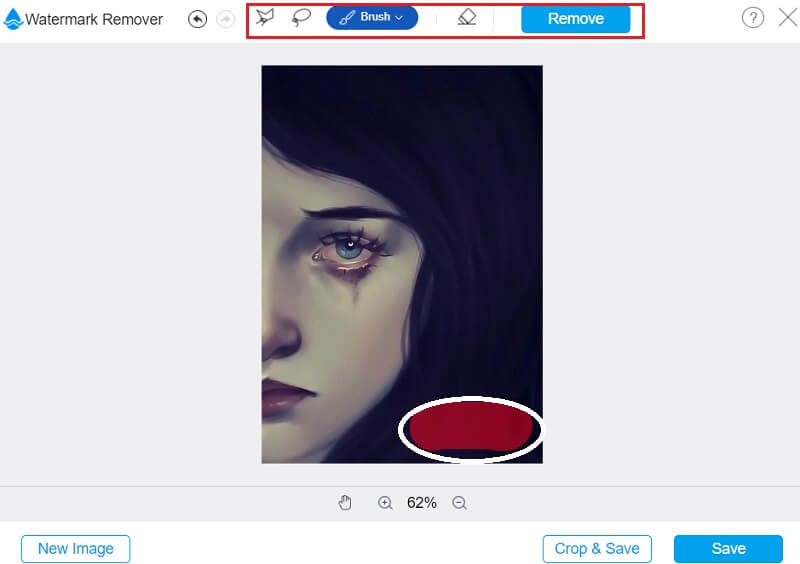
ขั้นตอนที่ 3: หลังจากนั้น ใช้ปุ่ม บันทึก ปุ่มเพื่อบันทึกภาพที่สร้างขึ้นใหม่
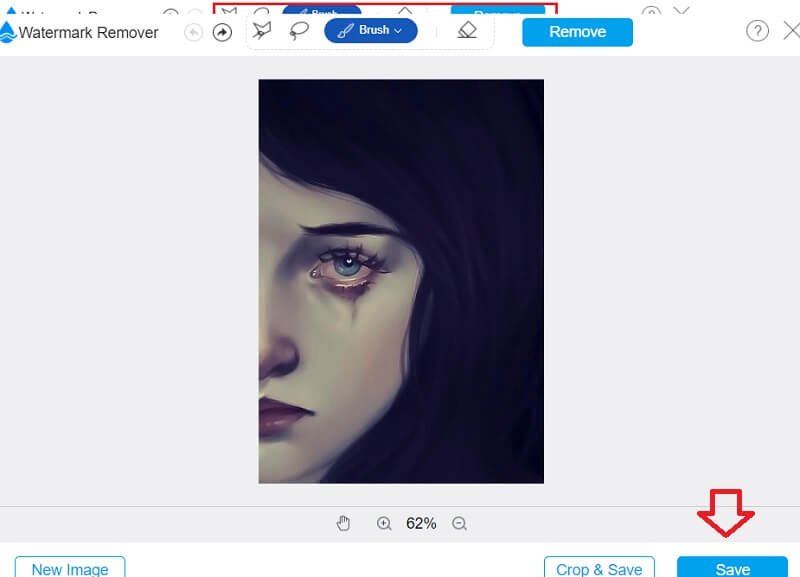
ส่วนที่ 3 วิธีถอดลายน้ำ (มือถือ)
TouchRetouch เป็นเครื่องมือสำหรับลบวัตถุที่ไม่ต้องการออกจากภาพถ่าย โปรแกรมนี้ช่วยลดความยุ่งยากในการลบรายการ สไมลี่ อีโมจิ หรือสติกเกอร์ออกจากรูปภาพ แอพเวอร์ชัน iPhone และ Android ก็มีให้เช่นกัน TouchRetouch ให้คุณแตะที่รายการ สติกเกอร์ หรืออิโมจิเพื่อลบออก หากต้องการนำสติกเกอร์หรืออีโมจิออก ให้ลอกออกด้วยเล็บมือ
ขั้นตอนที่ 1: ก่อนอื่น คุณต้องเปิด App Store และดาวน์โหลดแอป Touch Retouch
ขั้นตอนที่ 2: เมื่อคุณเปิดอินเทอร์เฟซของแอปแล้ว ให้แตะ อัลบั้ม ปุ่ม. จากนั้นไปที่อัลบั้มและค้นหาภาพที่มีลายน้ำ
ขั้นตอนที่ 3: สุดท้าย หา การกำจัดวัตถุ ไอคอนด้านล่างภาพ เมื่อคุณลบลายน้ำแล้ว คุณสามารถบันทึกภาพใหม่ได้
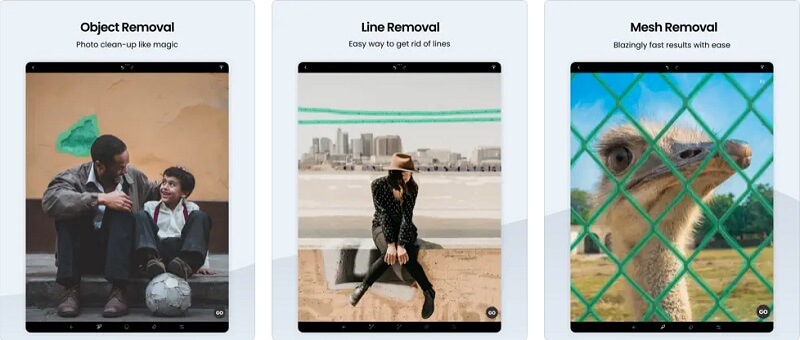
ส่วนที่ 4 คำถามที่พบบ่อยเกี่ยวกับการถอดลายน้ำบนรูปภาพ
ลายน้ำบ่งบอกถึงลิขสิทธิ์หรือไม่?
ลายน้ำเพียงอย่างเดียวไม่ถือเป็นลิขสิทธิ์ในตัวของมันเอง นาทีที่งานของคุณถูกสร้างขึ้น การคุ้มครองลิขสิทธิ์จะครอบคลุมโดยอัตโนมัติ ลายน้ำอาจเป็นเครื่องเตือนใจให้ผู้อื่นไม่ถ่ายรูปเนื่องจากได้รับการคุ้มครองลิขสิทธิ์เช่นกัน
การใช้ลายน้ำทำให้ปลอดภัยหรือไม่?
ลายน้ำช่วยเพิ่มการป้องกันอีกสองชั้น ลายน้ำไม่เพียงแต่ยับยั้งผู้คนจากการรั่วไหลของเอกสาร แต่ยังระบุแหล่งที่มาของการรั่วไหลด้วยหากลายน้ำมีชื่อผู้รับที่ได้รับอนุญาต
วิธีถอดลายน้ำออกจากวิดีโอโดยไม่เบลอ?
Vidmore Video Converter เป็นเครื่องมือที่ต้องใช้อย่างไม่ต้องสงสัย หากคุณต้องการลบลายน้ำของวิดีโอออก เป็นเครื่องมือในอุดมคติและมีส่วนต่อประสานกับผู้ใช้ที่ตรงไปตรงมา
บทสรุป
การลบลายน้ำออกจากภาพถ่ายและวิดีโออาจทำได้โดยใช้เครื่องมือทั้งสี่ที่กล่าวถึงข้างต้น ไม่จำเป็นต้องทำการเปลี่ยนแปลงใดๆ กับอัตราส่วนภาพหรือครอบตัดรูปภาพเพื่อลบตัวบ่งชี้ดังกล่าว และบัดนี้ท่านได้ทราบอย่างครบถ้วนแล้ว วิธีเอาลายน้ำออกจากรูปภาพ และวิดีโอ คุณจะตัดสินใจเลือกตัวลบลายน้ำ


